포털 사용 시 나이팅게일 연결 오류를 수정하는 방법은 무엇입니까?
이 글에서는 나이팅게일 플레이어들이 게임 내에서 겪게 되는 "연결 오류" 오류를 해결해 보겠습니다.

게임 도중 "연결 오류"에 이어 "나이팅게일 서버에 연결할 수 없습니다" 오류가 발생하여 나이팅게일 플레이어의 게임 액세스가 제한됩니다. 이러한 문제가 발생하면 아래 제안에 따라 문제를 해결할 수 있습니다.
포털 사용 시 나이팅게일 연결 오류란 무엇인가요?
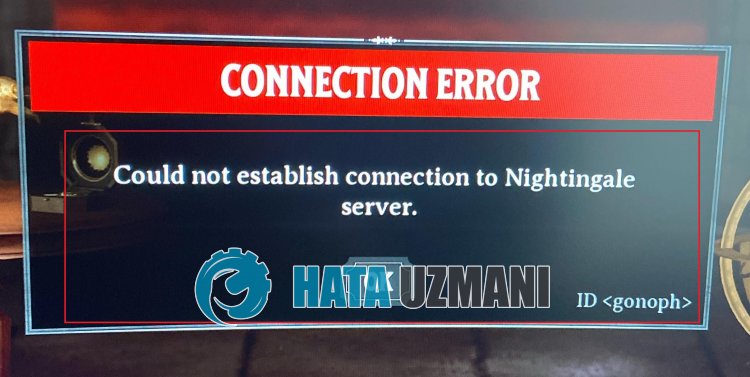
이 오류는 일반적으로 게임과 서버 간의 통신 불량으로 인해 발생합니다.
또한 게임 파일이 손상되면 이와 같은 다양한 오류가 발생하게 됩니다.
이를 위해 몇 가지 제안을 통해 오류 해결 방법에 대한 정보를 제공해 드리겠습니다.
포털 사용 시 나이팅게일 연결 오류를 해결하는 방법
이 오류를 해결하려면 아래 제안 사항에 따라 문제를 해결할 수 있습니다.
1-) 나이팅게일 다시 시작
게임을 다시 시작한 사용자는 오류가 다시 발생하지 않았다고 말합니다.
이렇게 하려면 나이팅게일 게임을 완전히 닫고 Steam을 통해 다시 시작하여 확인하세요.
이 프로세스는 "연결 오류: 로그인할 수 없음 오류 -1" 오류를 일시적으로 해결합니다.
2-) 파일 무결성 확인
게임 파일의 무결성을 확인하고 누락되거나 결함이 있는 파일을 검사 및 다운로드합니다. 이를 위해;
Steam 플레이어의 경우
이 과정이 끝나면 손상된 게임 파일을 검사한 후 다운로드가 진행됩니다. 프로세스가 완료되면 게임을 다시 열어보세요.
2-) 연결 확인
인터넷 연결 문제로 인해 많은 오류가 발생할 수 있습니다.
인터넷 연결이 느리거나 연결이 끊긴 경우 문제를 해결할 수 있는 몇 가지 제안 사항을 알려드리겠습니다.
- 인터넷 속도가 느려지면 모뎀을 껐다가 다시 켜세요. 이 프로세스를 통해 어느 정도 인터넷 연결이 쉬워집니다.
- 인터넷 캐시를 삭제하면 문제를 해결할 수 있습니다.
DNS 캐시 지우기
- 검색 시작 화면에 cmd를 입력하고 관리자 권한으로 실행하세요.
- 명령 프롬프트 화면에 다음 코드 줄을 입력하고 Enter 키를 누릅니다.
- ipconfig /flushdns
- netsh int ipv4 재설정
- netsh int ipv6 재설정
- netsh winhttp 프록시 재설정
- netsh Winsock 재설정
- netsh int ip 모두 재설정
- ipconfig /registerdns
- 이 프로세스가 끝나면 DNS 캐시와 프록시가 성공적으로 삭제되었음을 알 수 있습니다.
이 과정이 끝나면 컴퓨터를 다시 시작하여 프로그램을 열 수 있습니다. 문제가 지속되면 다른 제안 사항을 따르세요.
3-) 모뎀을 껐다가 켜세요
모뎀을 끄고 20초 정도 기다렸다가 다시 켜세요. 이 과정에서 귀하의 IP 주소가 변경되고 다양한 네트워크 문제가 방지됩니다. 문제가 지속되면 다른 제안 사항을 따르세요.
4-) 스팀 캐시 지우기
Steam 캐시에서 발생하는 문제로 인해 이와 같은 다양한 오류가 발생할 수 있습니다.
이를 위해 Steam 캐시를 삭제하여 문제를 해결할 수 있습니다.
아래 단계에 따라 Steam 캐시를 지울 수 있습니다.
- 먼저 작업 관리자의 도움을 받아 백그라운드에서 실행 중인 Steam 애플리케이션을 완전히 종료하세요.
- 검색 시작 화면에 "%localappdata%"를 입력하고 엽니다.
- 새 창이 열리면 "Steam" 폴더를 삭제하세요.
이 프로세스를 수행한 후 Steam 애플리케이션을 관리자로 실행하고 문제가 지속되는지 확인하세요.
5-) 서버 확인
게임 서버나 스팀 서버에서 유지 관리 작업을 수행하면 이와 같은 다양한 연결 오류가 발생하게 됩니다.
그러므로 게임 서버와 스팀 서버를 확인해야 합니다.
게임이나 스팀 서버에 유지 관리 작업이나 혼잡이 있는 경우에는 수정될 때까지 기다려야 합니다.








![YouTube 서버 [400] 오류를 수정하는 방법은 무엇입니까?](https://www.hatauzmani.com/uploads/images/202403/image_380x226_65f1745c66570.jpg)










